Πώς να αναφέρετε διαφημίσεις YouTube σε κινητά και υπολογιστή
Miscellanea / / June 26, 2023
Είτε θέλετε να μάθετε κάτι είτε θέλετε ψυχαγωγία, το YouTube είναι η πλατφόρμα όπου μπορείτε να βρείτε περιεχόμενο ακόμα και για το πιο παράλογο θέμα. Ωστόσο, όλα έχουν κόστος και αν είστε κάποιος που χρησιμοποιεί την πλατφόρμα χωρίς premium συνδρομή, η ροή σας θα γεμίσει με διαφημίσεις.

Αν και αυτό μπορεί να είναι κατανοητό, μπορεί να συναντήσετε ορισμένες διαφημίσεις που προωθούν πράγματα ακατάλληλα για την πλατφόρμα. Αυτό μπορεί να περιλαμβάνει ανεπιθύμητα μηνύματα, παρενόχληση, παραπληροφόρηση και πολλά άλλα. Αν συναντήσετε ποτέ τέτοιες διαφημίσεις, μπορείτε να αναφέρετε αυτές τις διαφημίσεις YouTube. Διαβάστε παρακάτω για να μάθετε πώς, αλλά πριν από αυτό, γιατί βλέπετε τέτοιες διαφημίσεις;
Γιατί λαμβάνετε ακατάλληλες διαφημίσεις στο YouTube
Η Google έχει πρόσβαση στο δικό σας δεδομένα δραστηριότητας ιστού, το οποίο χρησιμοποιεί για εξατομίκευση διαφημίσεων στο YouTube. Ωστόσο, ακόμα κι αν έχετε εκκαθάριση του ιστορικού αναζήτησης Google, μπορεί να δείτε αυτές τις προσβλητικές και ακατάλληλες διαφημίσεις.
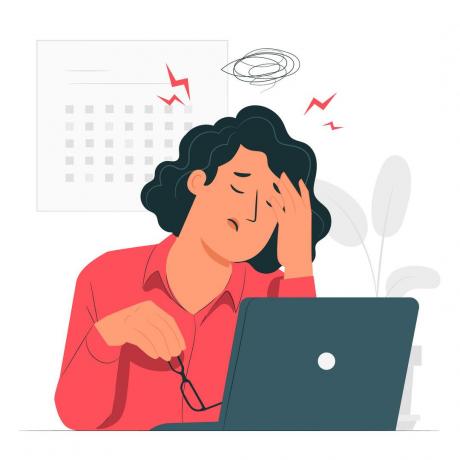
Αυτό μπορεί να οφείλεται στο ότι οι διαφημιστές στοχεύουν αυτές τις διαφημίσεις για την ηλικιακή ομάδα, την περιοχή ή άλλες μετρήσεις στις οποίες εμπίπτετε. Ανεξάρτητα από αυτό, υπάρχουν ορισμένες διαφημίσεις που δεν είναι κατάλληλες για την πλατφόρμα και πρέπει να αναφέρονται.
Πώς να αποκλείσετε προσβλητικές διαφημίσεις στο YouTube
Η χρήση του YouTube με διαφημίσεις δεν σημαίνει ότι θα παρακολουθήσετε ακατάλληλες διαφημίσεις. Ως εκ τούτου, μπορείτε να αναφέρετε διαφημίσεις στο YouTube, κάτι που θα βελτιώσει τη ροή σας και θα βοηθήσει την πλατφόρμα να αφαιρέσει τέτοια διαφημιστικά βίντεο, βελτιώνοντας έτσι τη συνολική εμπειρία.
Υπόδειξη: Μπορείτε επίσης να χρησιμοποιήσετε λογισμικό αποκλεισμού διαφημίσεων ή επεκτάσεις όπως AdBlock για μια εμπειρία προβολής χωρίς διαφημίσεις χωρίς να αγοράσετε το premium.
Αναφορά διαφημίσεων στη ροή YouTube
Αυτός είναι ο πρώτος τύπος διαφήμισης που θα δείτε κατά το άνοιγμα της εφαρμογής. Δείτε πώς μπορείτε να το αναφέρετε εάν το θεωρείτε προσβλητικό, ακατάλληλο ή άσχετο
Βήμα 1: Ανοίξτε το YouTube στο smartphone ή στο πρόγραμμα περιήγησής σας.
Βήμα 2: Επιλέξτε τις τρεις κουκκίδες δίπλα στον τίτλο και πατήστε το "My Ad Center".


Βήμα 3: Επιλέξτε Αναφορά διαφήμισης.

Βήμα 4: Συνδεθείτε με τον λογαριασμό σας εάν δεν το έχετε κάνει. Τώρα, επιλέξτε τον λόγο για την αναφορά του.
Βήμα 5: Εάν σας ζητηθεί, αναφέρετε το θέμα λεπτομερώς. Μπορεί επίσης να σας ζητηθεί να συμπληρώσετε μια φόρμα.
Βήμα 6: Αφού προσθέσετε όλες τις απαιτούμενες πληροφορίες, πατήστε Υποβολή.


Αναφορά διαφημίσεων στα βίντεο YouTube
Βήμα 1: Όταν αναπαράγεται μια προσβλητική διαφήμιση ενώ παρακολουθείτε ένα βίντεο στην εφαρμογή YouTube, πατήστε την οθόνη και πατήστε τις τρεις τελείες στην επάνω δεξιά γωνία.

Σημείωση: Κάντε κλικ στο κουμπί i δίπλα στη χρονική σήμανση της διαφήμισης για να ανοίξετε το "My Ad Center" στο πρόγραμμα περιήγησης.

Βήμα 2: Επιλέξτε "My Ad Center" και πατήστε Αναφορά διαφήμισης.


Βήμα 3: Επιλέξτε τον λόγο και αναλύστε το πρόβλημα που αντιμετωπίζετε.
Βήμα 4: Μόλις τελειώσετε, πατήστε Υποβολή.


Διαβάστε επίσης: Πώς να διορθώσετε τα σχόλια στο YouTube που δεν εμφανίζονται
Αναφορά ακατάλληλης πληρωμένης προώθησης από δημιουργούς
Προς το παρόν, δεν υπάρχει επίσημος τρόπος αναφοράς ενός τμήματος προώθησης επί πληρωμή μέσα σε ένα βίντεο YouTube. Ωστόσο, μπορείτε ακόμα να αναφέρετε το βίντεο. Δείτε πώς:
Βήμα 1: Ανοίξτε το βίντεο YouTube με το οποίο έχετε προβλήματα.
Βήμα 2: Τώρα, πατήστε το βίντεο και πατήστε το εικονίδιο με το γρανάζι στην επάνω δεξιά γωνία της εφαρμογής YouTube.

Σημείωση: Στο πρόγραμμα περιήγησης, κάντε κλικ στις τρεις τελείες κάτω από το βίντεο (αν βρίσκεστε σε πλήρη οθόνη, βγείτε από αυτό).

Βήμα 3: Επιλέξτε Αναφορά και επιλέξτε έναν λόγο.
Βήμα 4: Μόλις επιλέξετε έναν λόγο, πατήστε Αναφορά


Μόλις αναφέρετε το βίντεο, θα λάβετε ένα πλαίσιο διαλόγου επιβεβαίωσης όπου το YouTube υπόσχεται να λάβει μέτρα εάν εντοπίσει προβλήματα σχετικά με αυτά που έχετε αναφέρει.
Πώς να μην σας αρέσει μια διαφήμιση YouTube
Εάν έχετε ενεργοποιήσει την εξατομίκευση διαφημίσεων, η Google διαμορφώνει τις διαφημίσεις σύμφωνα με το ιστορικό παρακολούθησης, τα βίντεο που σας αρέσουν ή δεν σας αρέσουν και άλλα. Ως εκ τούτου, δείτε πώς μπορείτε να μην σας αρέσει μια διαφήμιση YouTube για να διασφαλίσετε ότι η Google δεν θα εμφανίσει ξανά παρόμοιες διαφημίσεις.
Βήμα 1: Όταν βλέπετε μια διαφήμιση στο YouTube, πατήστε τις τρεις τελείες ή το κουμπί i και επιλέξτε "Το Κέντρο Διαφημίσεών μου".
Βήμα 2: Τώρα, πατήστε το κουμπί μείον δίπλα στον τίτλο της διαφήμισης για να μην σας αρέσει αυτή και άλλες παρόμοιες διαφημίσεις.
Υπόδειξη: Εναλλακτικά, αν σας άρεσε να παρακολουθείτε μια συγκεκριμένη διαφήμιση, μπορείτε να της αρέσει να βλέπετε περισσότερες διαφημίσεις παρόμοιου είδους.

Αυτό είναι! Ελπίζουμε ότι αυτό σας βοήθησε να αναφέρετε συγκεκριμένες διαφημίσεις YouTube και να δημιουργήσετε μια καλύτερη εμπειρία YouTube.
Συνήθεις ερωτήσεις σχετικά με την αναφορά διαφημίσεων YouTube
Μόλις αναφέρετε μια διαφήμιση, θα λάβετε μια επίσημη επιβεβαίωση ότι η Google έχει λάβει την αναφορά σας. Ωστόσο, ανεξάρτητα από την ενέργεια που έχει κάνει η Google σχετικά με τη διαφήμιση, δεν θα λάβετε περαιτέρω ενημερώσεις.
Ναί. Οι χρήστες του YouTube μπορούν να προσαρμόσουν τον αριθμό των διαφημίσεων και τα διαστήματα που πρέπει να εμφανίζονται οι διαφημίσεις στα βίντεό τους. Εάν χρειάζεται, οι δημιουργοί μπορούν επίσης να απενεργοποιήσουν τη δημιουργία εσόδων για τα βίντεό τους.
Ναί. Παίρνοντας το YouTube Premium συνδρομή, μπορείτε να παρακολουθήσετε βίντεο χωρίς διαφημίσεις. Θα έχετε επίσης πρόσβαση στο YouTube Music. Εκτός από αυτό, οι εφαρμογές και οι επεκτάσεις τρίτων σάς προσφέρουν την ίδια υπηρεσία δωρεάν, αλλά με κόστος τα δεδομένα και το απόρρητό σας.
Παρακολουθήστε το σχετικό περιεχόμενο
Το YouTube είναι μια από τις καλύτερες πλατφόρμες για πρόσβαση σε πολλές πληροφορίες. Ωστόσο, για να εξασφαλίσετε μια ασφαλή εμπειρία, πρέπει να αναφέρετε ακατάλληλες διαφημίσεις. Ελπίζουμε ότι αυτός ο οδηγός σας βοήθησε να καταλάβετε πώς να κάνετε το ίδιο. Εάν έχετε οποιεσδήποτε αμφιβολίες ή απορίες, ενημερώστε μας στα σχόλια.
Η Anoop είναι συγγραφέας περιεχομένου με εμπειρία 3+ ετών. Στο GT, καλύπτει το Android, τα Windows, καθώς και το οικοσύστημα της Apple. Τα έργα του έχουν παρουσιαστεί σε πολλές εκδόσεις, όπως το iGeeksBlog, το TechPP και 91 κινητά. Όταν δεν γράφει, φαίνεται στο Twitter, όπου μοιράζεται τις τελευταίες ενημερώσεις για την τεχνολογία, την επιστήμη και πολλά άλλα.



